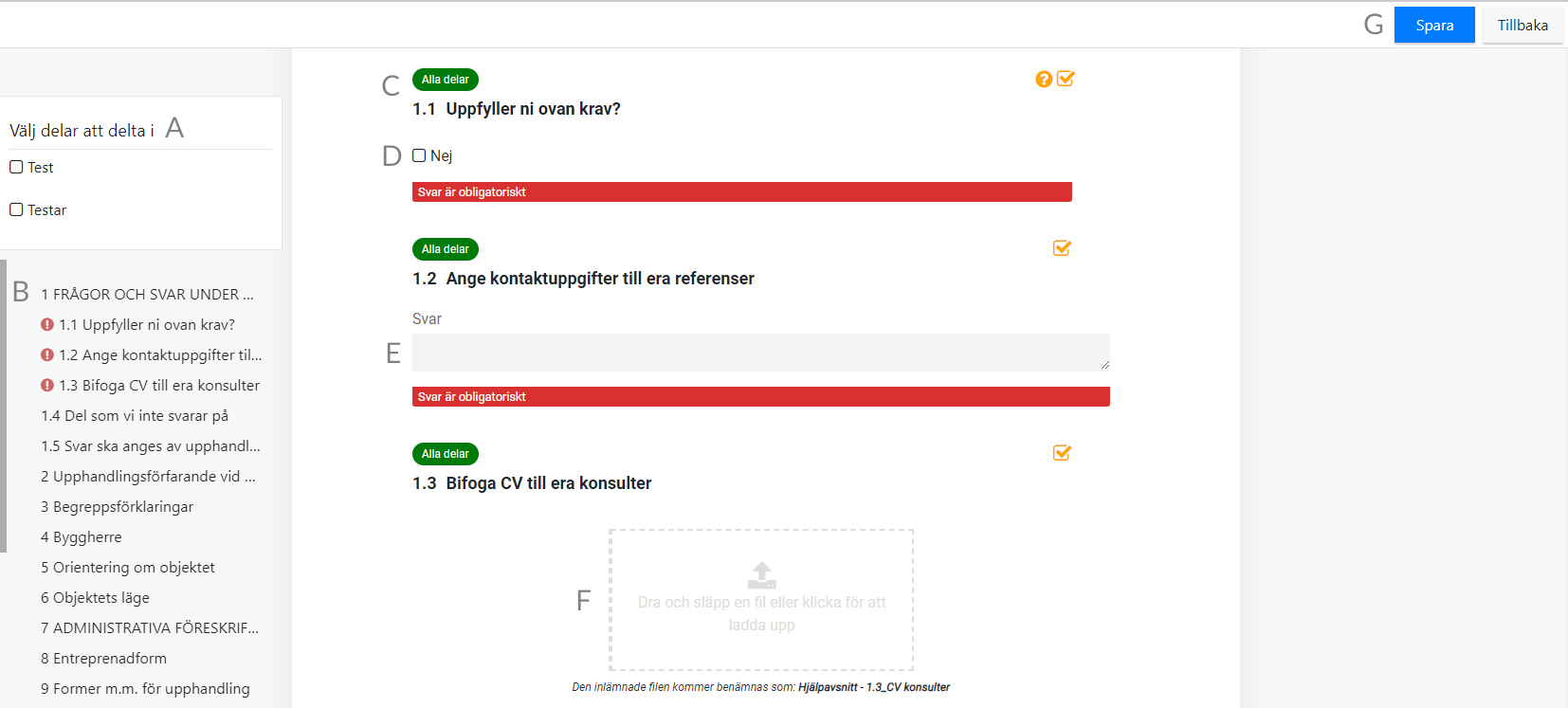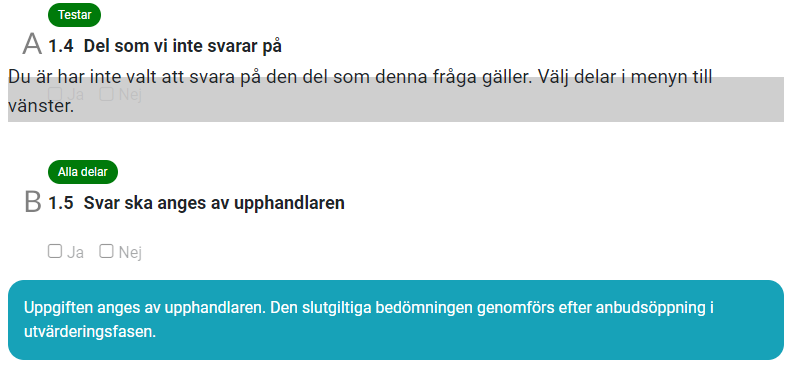Allmänt
Clips är ett nytt sätt för upphandlare att skapa det interaktiva formulär som ni som leverantör fyller i samband med Anbud/Ansökan.
Tanken är att det ska bli lättare både för upphandlarna men även för er som leverantör.
Förutsättningar
Nedanstående gäller under följande förutsättningar:
- Du måste vara inloggad i e-Avrop samt ha anmält intresse på en upphandling där upphandlaren har valt att nytta Clips formulär.
Lämna anbud
För att hålla detta avsnitt så koncist som möjligt så kommer det bara att fokusera på ändringarna i Clips, så om ni har funderingar allmänt kring anbudslämning i e-Avrop så kan ni läsa detta hjälpavsnitt:
Lämna elektroniskt anbud/ansökan
Precis som med andra formulär så finner ni besvara knappen för Clips formulär på under kolumnen besvara se nedan
Bild 1, Visar Fyll i anbudsformulär i anbudslämningssteget i e-Avrop som leverantör
A - Här finner ni besvara knappen
När ni klickar på besvara så öppnas nedan vy om det är ett Clips formulär
Bild 2, Visar ett exempel på hur vyn för ett Clips formulär kan se ut
A - Här kan ni välja vilka delar som ni är intresserade av om det finns olika delar att välja på.
B - Här finner ni innehållsförteckningen för det aktuella dokumentet, man kan nyttja denna list för att snabbt navigera mellan frågor och texter
C - Ett exempel på en obligatorisk fråga med enbart ett Nej svar.
D - Här visas svarsalternativen för rutan ovanför, under det framgår det även att denna fråga är obligatorisk.
E - Detta är ett exempel på en fråga med en text svar
F - Här visas hur det ser ut när man som leverantör ska inkomma med en bilaga till svar
G - Här kan ni Spara ert svar samt gå tillbaka till Upphandlingen.
Om tillämpligt så väljer ni på (Se Bild 2, A) det den del som ni är intresserad av att svara på, sedan så kan ni föra in era svar på respektive fråga.
Om det efterfrågas en bilaga så kan ni antingen dra och släppa den i webbläsaren eller klicka i rutan för att få navigera till filen på er dator.
Ni kan bara ladda upp en fil i per frågeruta. När ni laddat upp en fil så kan ni granska filen ni laddat upp genom att klicka på den.
Nedan finner ni exempel på frågor som gäller för en del som ni inte har valt att svara på, samt en fråga som ska besvaras av upphandlaren.
För att kunna svara på den fråga som gäller för den del som ni inte indikerat att ni vill svara på, så får välja den delen i menyn till vänster (Se Bild 2, A).
Frågor som ska besvaras av upphandlaren kan ni inte svara på utan kommer att fyllas i av upphandlaren.
Bild 3, Visar exempel på Frågor som tillhör delar som man ännu inte valt att svara på samt en fråga som kommer besvaras av upphandlaren.
När ni fyllt i era svar så kan ni trycka på Spara uppe till höger (Se Bild 2, G).